Hướng dẫn chi tiết cách cài đặt WordPress trên VPS cực đơn giản và nhanh chóng cho bạn đọc tham khảo.
Không giống như Shared Hosting đã có sẵn các công cụ để có thể cài WordPress lên VPS, việc thuê máy chủ ảo để chạy 1 site WordPress người dùng phải tự thao tác bằng các thư mục và câu lệnh. Các thao tác này không quá khó, nếu như bạn làm quen và nắm vững các bước thực hiện thì sẽ cảm thấy nó vô cùng đơn giản.
Để cài đặt WordPress trên VPS, bạn cần thực hiện tạo database chứa dữ liệu và sử dụng mã nguồn WordPress để cài đặt. Cụ thể, các bạn hãy thực hiện theo các bước đơn giản sau đây:
Contents
Bước 1: Tạo Database để chứa các dữ liệu
Database (hay còn gọi là cơ sở dữ liệu) là nơi lưu trữ các thông tin quan trọng cho trang WordPress của người dùng. Bạn cần phải tạo ra một database mới để chứa các thông tin, dữ liệu của mình bằng cách:
- Gõ lệnh để gọi chương trình sau khi tiến hành đăng nhập vào VPS.
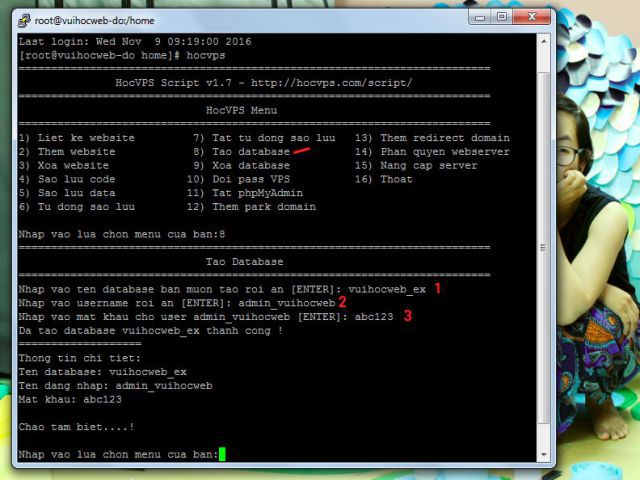
Tạo database khi cài đặt WordPress trên VPS
Gõ lệnh tạo database sau đó nhập các thông tin như hướng dẫn:
- Điền tên database: Đây chính là tên cơ sở dữ liệu mới mà bạn muốn cài WordPress lên trên đó.
- Điền tên username: Ghi nhớ toàn bộ thông tin này để nhập vào khi cài đặt WordPress.
- Điền password: Mật khẩu cho usename ở trên được sử dụng để quản lý database vừa tạo. Bạn cần nhập mật khẩu này khi cài WordPress.
Lưu ý: Ghi nhớ lại 3 thông tin trên để nhập vào khi bạn cài đặt WordPress ở bước tiếp theo.
Bước 2: Tạo Website (Host) để cài WordPress
Để có thể cài WordPress, bạn phải có một host trên VPS trước đã. Khi đã có một host ứng với tên miền chính đã nhập, việc cài WordPress trên VPS sẽ không còn khó khăn nữa. Mặt khác, bãn cũng có thể dùng thử VPS miễn phí trước để có thể biết được các tính năng của VPS là gì trước khi cài cho website.
Nếu như bạn muốn cài WordPress trên 1 host khác, hãy gõ tác vụ tạo website và nhập vào các thông tin cần thiết, sau đó nhấn Enter.
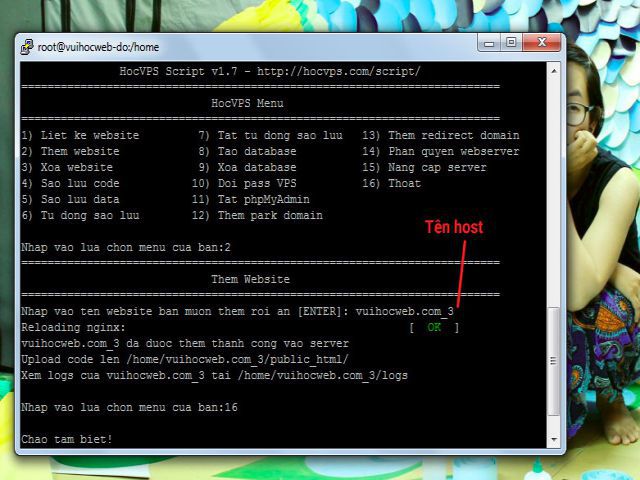
Tiến hành tạo host để cài đặt WordPress
Sau khi điền tên website, gõ Enter là bạn có thể sở hữu một host mới nằm trong thư mục home. Từ thư mục gốc -root-, hãy tiến hành gõ cd /home để vào thư mục home, sau đó gõ ls để xem danh sách các website đang có.
Lúc này, website của bạn sẽ được up vào thư mục con public_html của thư mục _web_site. Sau đó, bạn hãy tải mã nguồn WordPress và cài đặt trên host với cơ sở dữ liệu database đã tạo trước đó.
Bước 3: Tải và cài đặt WordPress
Truy cập vào thư mục public_html của website đã tạo. Tại thư mục đó, hãy gõ lệnh tải mã nguồn mới nhất về. Sau đó cài chương trình giải nén. Cuối cùng hãy gõ lệnh giải nén và copy toàn bộ dữ liệu ra ngoài thư mục public_html. Sở dĩ phải làm như vậy bởi mặc định khi giải nén xong thì toàn bộ mã WordPress sẽ nằm bên trong thư mục con public_html/wordpress.
Câu lệnh trên gồm 2 phần đó là giải nén và di chuyển toàn bộ mã nguồn WordPress ra ngoài thư mục public_html, sau đó là xóa thư mục WordPress(rỗng) đó đi.
Tiếp theo, hãy gõ Enter để cấp quyền cho thư mục public_html và tránh các lỗi khi cài đặt WordPress và các plugin sau này. Vậy là chúng ta đã có toàn bộ mã nguồn WordPress mới nhất bên trong thư mục public_html. Việc tiếp theo bạn cần phải làm đó là truy cập vào tên miền (trỏ domain về IP của VPS trước đó) để có thể bắt đầu cài WordPress.
Bước 4: Cài đặt WordPress trên VPS
- Để cài WordPress trên VPS Windows, hãy mở trình duyệt và gõ tên miền của bạn trỏ tới địa chỉ IP của VPS. Lúc này, bạn sẽ tới màn hình cài đặt như hình dưới đây:
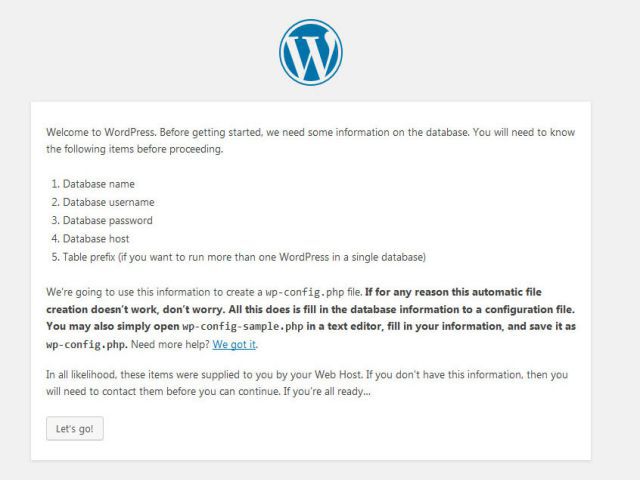
Màn hình cài đặt WordPress trên VPS
- Sau đó nhấn Let’s go để tiếp tục và điền các thông tin chi tiết về Database Name, Username, Password,…Đồng thời điền Database Host để nguyên ở dạng mặc định local host trên máy ảo và đổi tên khác cho Table Prefix để an toàn hơn.
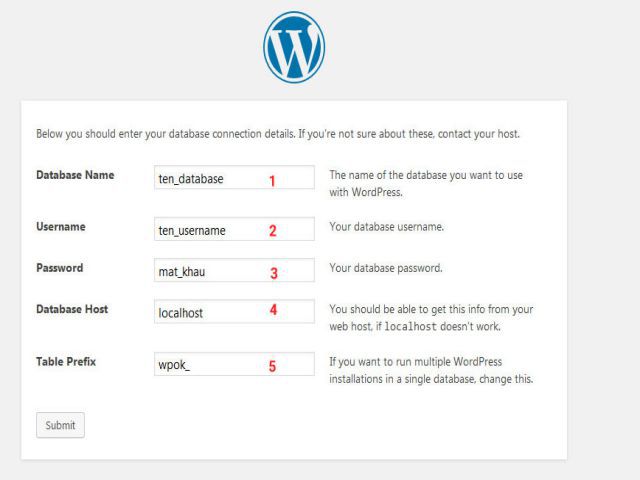
Sau khi điền đầy đủ các thông tin dưới đây, hãy nhấn Submit.
- Tiếp tục phần nhập thông tin website như hướng dẫn bên dưới:
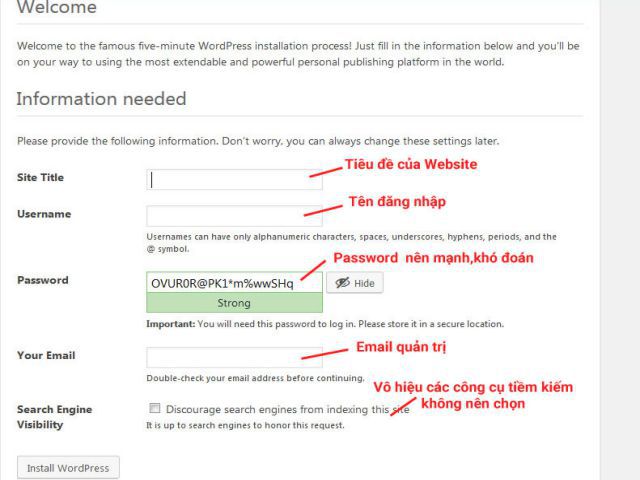
Sau khi hoàn tất việc nhập thông tin bên trên, hãy nhấn Install để tiến hành cài đặt WordPress lên VPS.
- Sau một khoảng thời gian ngắn, màn hình chào mừng cài đặt thành công sẽ hiện ra.
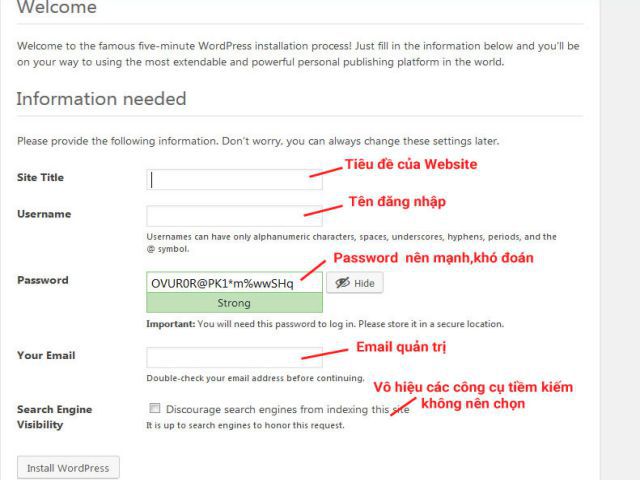
Nhập thông tin website sau đó nhấn Install
- Nhấn Login để đăng nhập vào trang quản trị DashBoard.
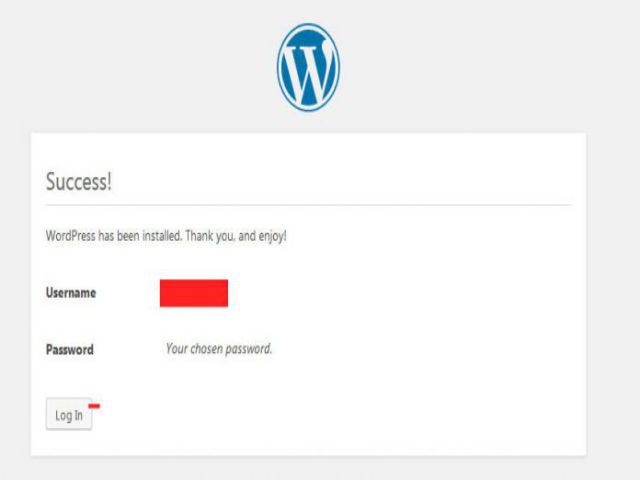
Hoàn tất cài đặt WordPress trên VPS
Vậy là bạn đã hoàn tất cài đặt WordPress trên VPS. Kể từ đó, bạn có thể đăng nhập vào DashBoard và thực hiện quyền chỉnh sửa các thông tin và cài đặt Themes, Plugins cũng như viết bài cho website của mình.
Chúc bạn cài WordPress trên VPS thành công!
Nguồn: bkhost

